Düzeltme: Kuruluşunuzun Verileri Buraya Yapıştırılamaz

Kuruluş verilerinizi belirli bir uygulamaya yapıştıramıyorsanız, sorunlu dosyayı kaydedin ve verilerinizi yeniden yapıştırmayı deneyin.

Windows dizüstü bilgisayarlar veya MacBook'lar, akıllı telefonlardaki öne bakan kameraların çoğu için güzellik modu veya rötuş işlevinden yoksundur. Bu eklentiler çoğunlukla yazılım tabanlıdır, bu nedenle herkes devam edebilir ve aynısını masaüstü işletim sisteminde uygulayabilir. Zoom'un masaüstü ve mobil cihazlarda güzellik modu (rötuş) aynı şeyi sunar. Zoom aramaları sırasında güzellik modunu nasıl kullanacağınız aşağıda açıklanmıştır.
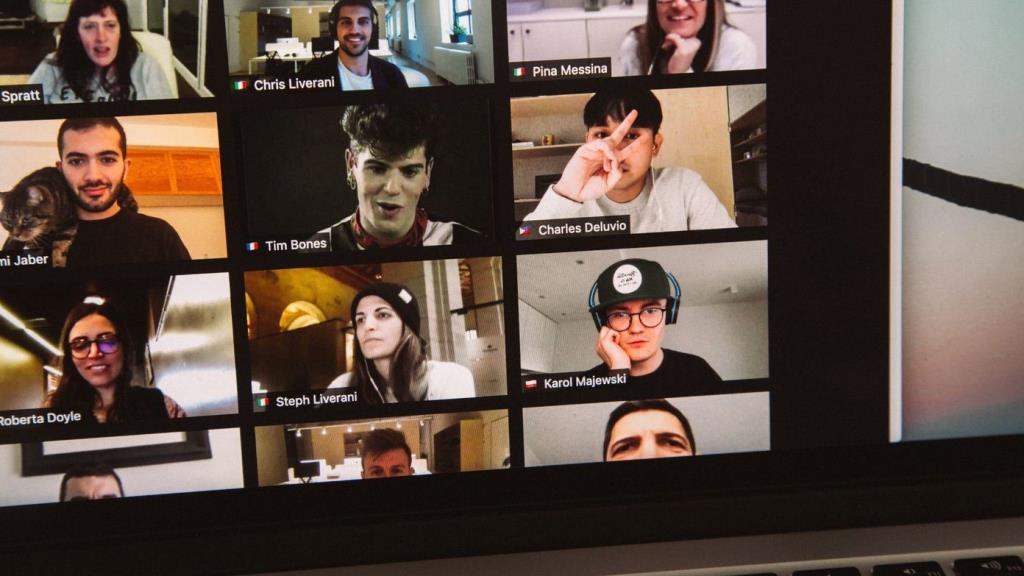
Artık çoğu toplantı sanal olduğundan, Zoom aramalarında daha iyi görünmek için güzellik modunu kullanabilirsiniz. Bunun dışında Zoom, kontrast, doygunluk, parlaklık ayarları ve daha fazlasıyla daha iyi görünmenizi sağlamak için video filtreleri de tanıttı.
İyi haber şu ki, bu işlevler yalnızca Zoom masaüstü uygulamalarıyla sınırlı değil. Bunları Zoom iOS ve Android uygulamalarında da kolayca kullanabilirsiniz.
1. Mac için Yakınlaştırma Uygulaması
Zoom Mac uygulamaları ile başlayalım, ardından Zoom Windows uygulamasına ve mobil uygulamalara geçeceğiz. Yakınlaştırma, güzellik modunu Video ayarları menüsünde rötuş olarak tanımlar. İşte nasıl kullanılacağı.
Adım 1: Mac'inizde Yakınlaştırma uygulamasını açın.
Adım 2: Sağ üst köşedeki Ayarlar dişli çarkına tıklayın.
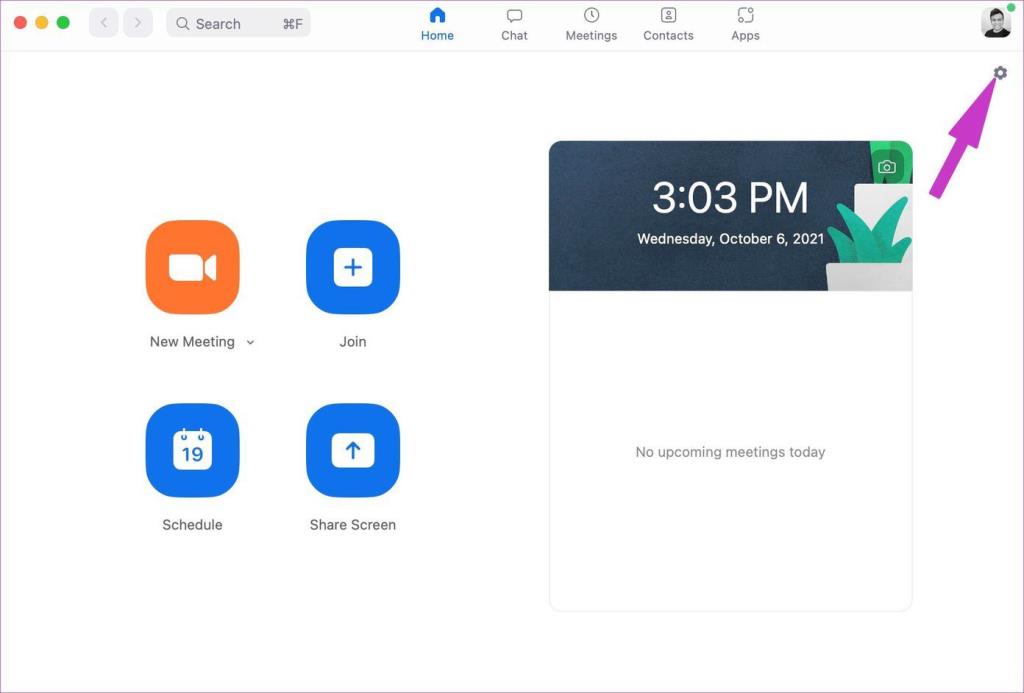
Adım 3: Video menüsüne gidin.
Adım 4: Videom menüsünden Görünümümü rötuşla düğmesini etkinleştirin.
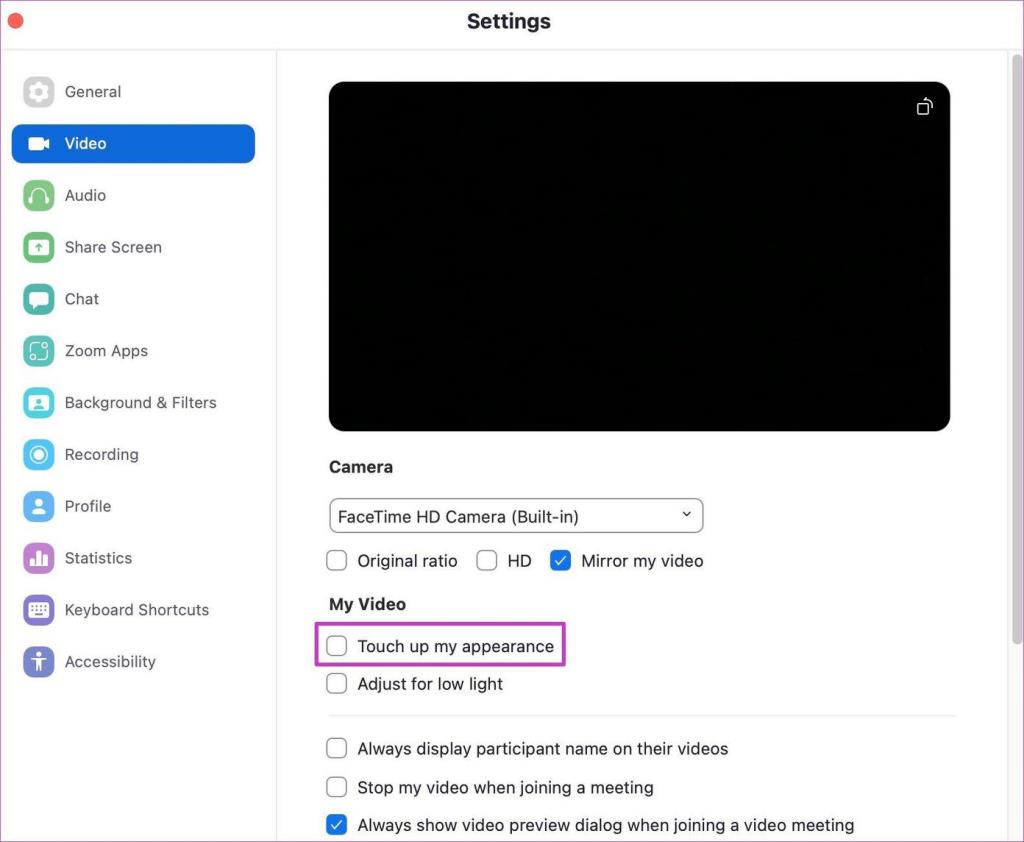
Adım 5: Aynı menüden, düşük ışık için de ayarı etkinleştirebilirsiniz.
Rötuş seçeneğini etkinleştirdikten sonra, Zoom video görüşmeleri sırasında yumuşak ten tonlarını hissedeceksiniz.
2. Windows için Yakınlaştırma Uygulaması
Zoom'un masaüstü uygulamaları aynı arayüze ve işlevlere sahiptir. Bununla birlikte, canlı Zoom toplantıları sırasında Zoom'un güzellik modunu ve video filtrelerini kullanabilirsiniz . Windows'ta Zoom'da güzellik modunu kullanmak için aşağıdaki adımları izleyin.
Adım 1: Yakınlaştır'a gidin ve üst kısımdaki profil resmine tıklayın.
Adım 2: Ayarlar'a gidin ve Video menüsünü seçin.
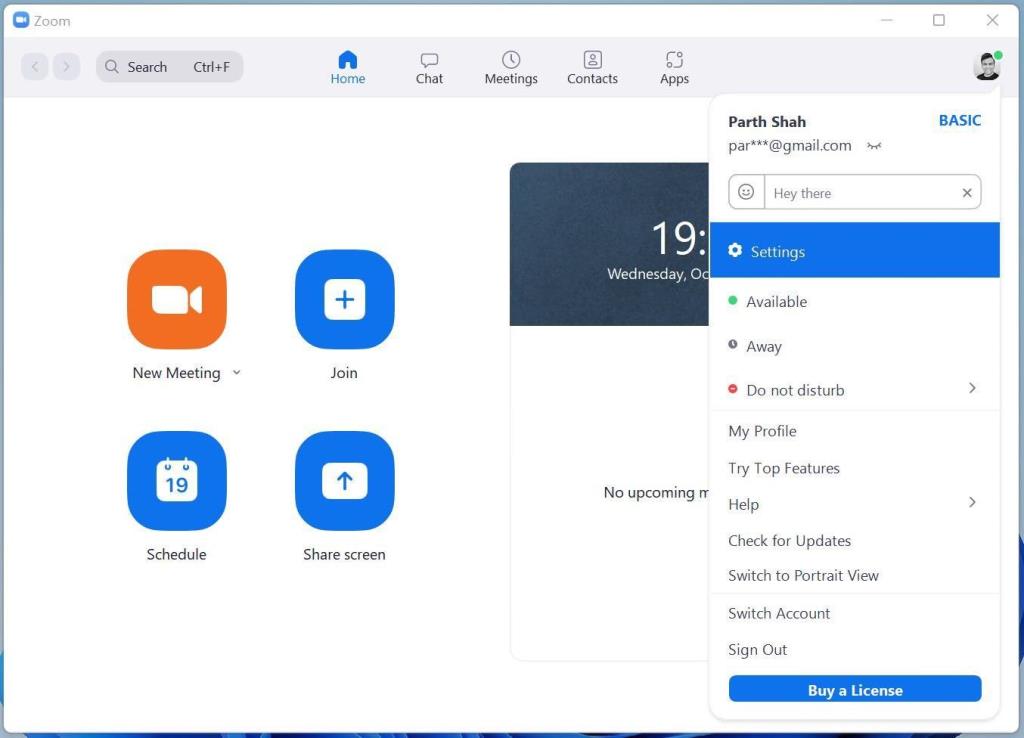
Adım 3: Görünümümü değiştir seçeneğini açın.
Adım 4: Kaydırıcıyı kullanabilir ve güzellik modunun yoğunluğunu ayarlayabilirsiniz.
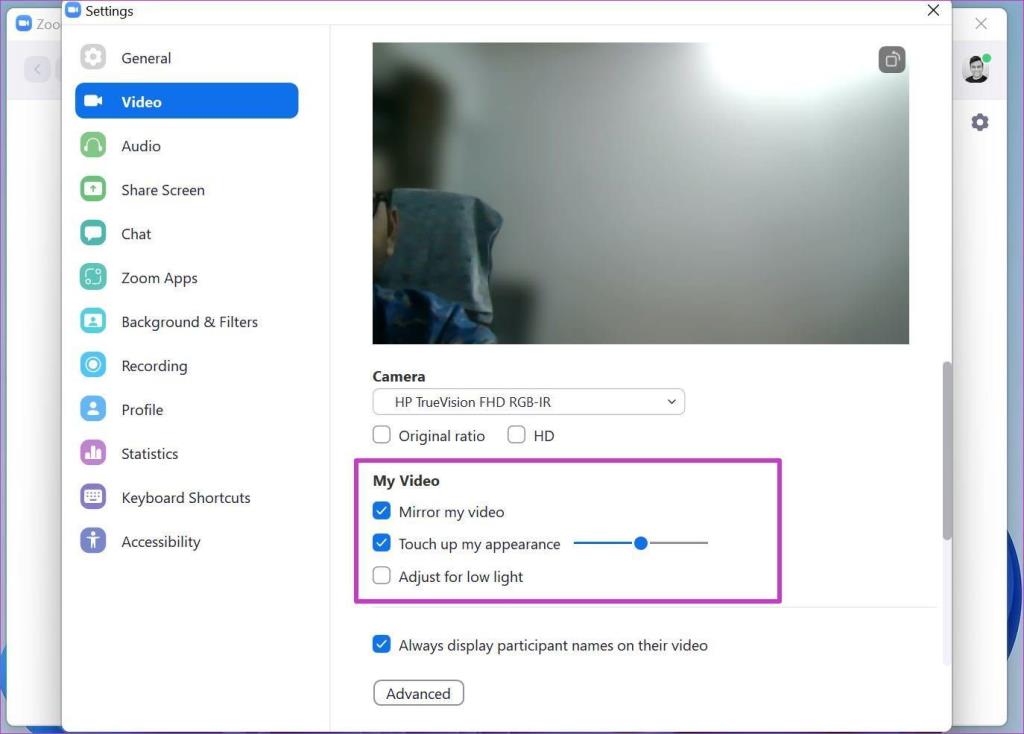
Adım 5: Düşük ışık için Ayarla'yı etkinleştirin ve video önizlemesinde gelişmiş parlaklık göreceksiniz.
Canlı Zoom aramaları sırasında da video filtrelerini kullanabilirsiniz. İşte nasıl.
Adım 1: Zoom video toplantıları sırasında, Videoyu Durdur düğmesinin yanındaki yukarı oka tıklayın ve Video Filtresi Seç'i seçin.
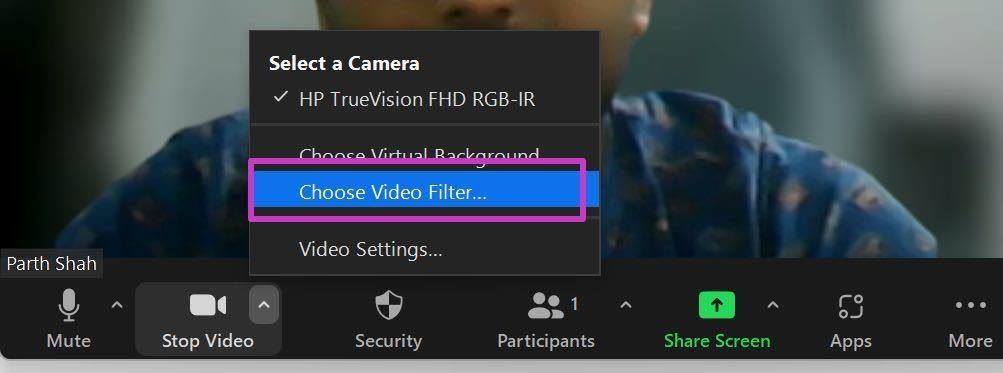
Adım 2: Özel bir Arka Plan ve Filtreler menüsü açacaktır.
Buradan, bir Yakınlaştırma çağrısına Boost, Cinnamon, Sepia, Seafoam, Pride ve daha fazla filtre uygulayabilirsiniz. Tüm deneyimi daha da ileriye taşımak istiyorsanız, sağ alt köşedeki Studio Effects'e tıklayın ve yan menüden Kaş, Bıyık, Sakal ve hatta Dudak renginizi değiştirin.
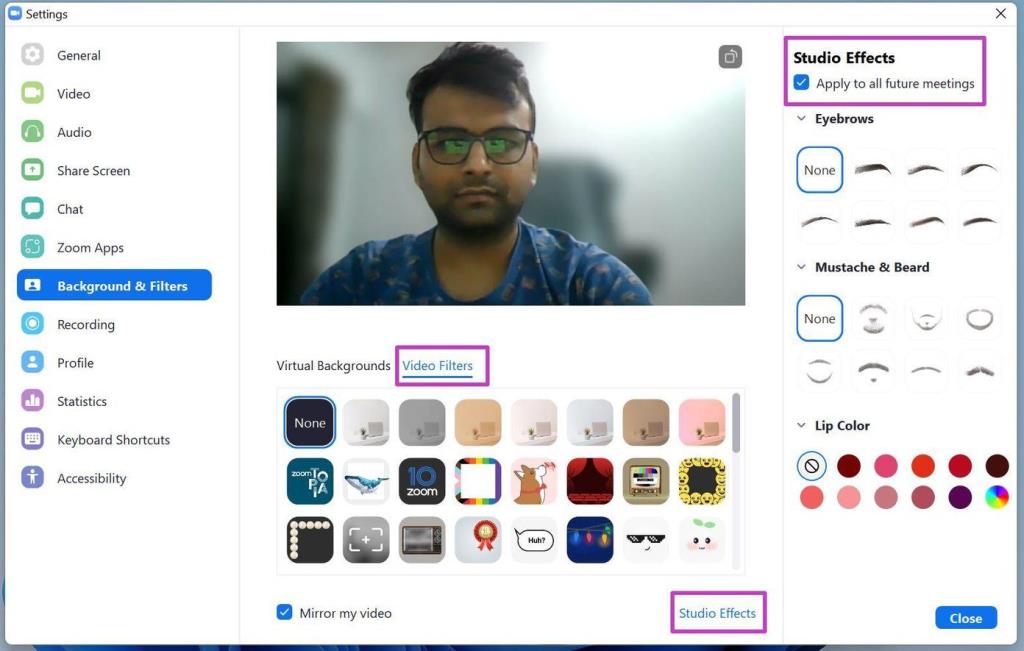
Sonuçlardan memnunsanız, üstteki tüm gelecekteki toplantılara başvurmayı unutmayın. Zoom, değişikliklerinizi hatırlayacak ve gelecekteki tüm Zoom toplantılarınızda video filtrelerini kullanacak.
Canlı toplantı sırasında Zoom güzellik modunu kullanmak istiyorsanız bunu yapabilirsiniz. Videoyu Durdur menüsünün yanındaki üst oka tıklayın ve Video Ayarları'nı seçin. Sizi yukarıda tartıştığımız menüye götürecektir. Buradan, daha iyi düşük ışık performansı için rötuş görünümünü kullanabilir ve Zoom videosunu optimize edebilirsiniz.
3. Yakınlaştırma Mobil Uygulamaları
Yukarıda bahsettiğimiz gibi güzellik modunu uygulama özelliği Zoom mobil uygulamalarında da mevcut. Gösteri için Zoom iPhone uygulamasını kullanacağız.
İPhone ve Android'deki Zoom uygulaması aynı olduğundan, aynı adımları Android'de de uygulayabilirsiniz.
Adım 1: iPhone veya Android'de Zoom'u açın.
Adım 2: En alttaki Ayarlar dişlisine dokunun.
Adım 3: Toplantılar sekmesine gidin.
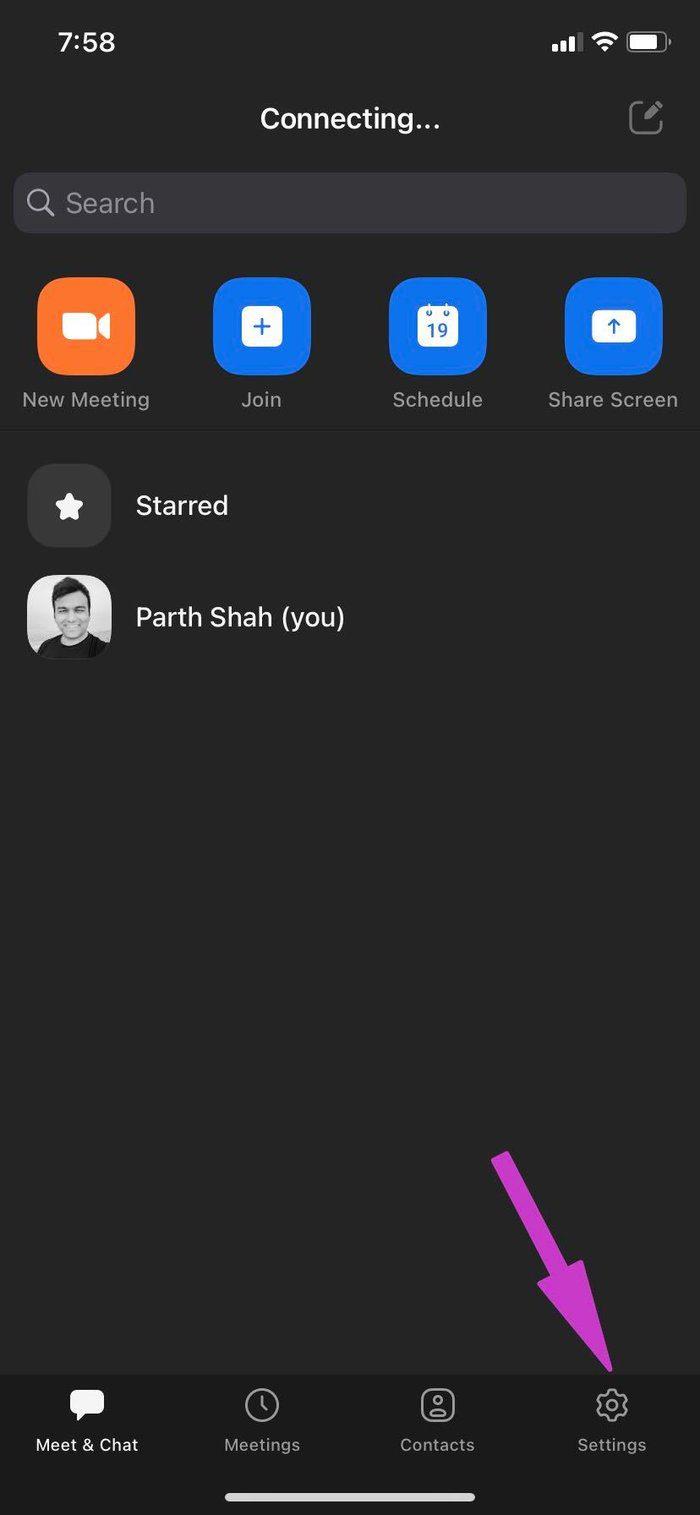
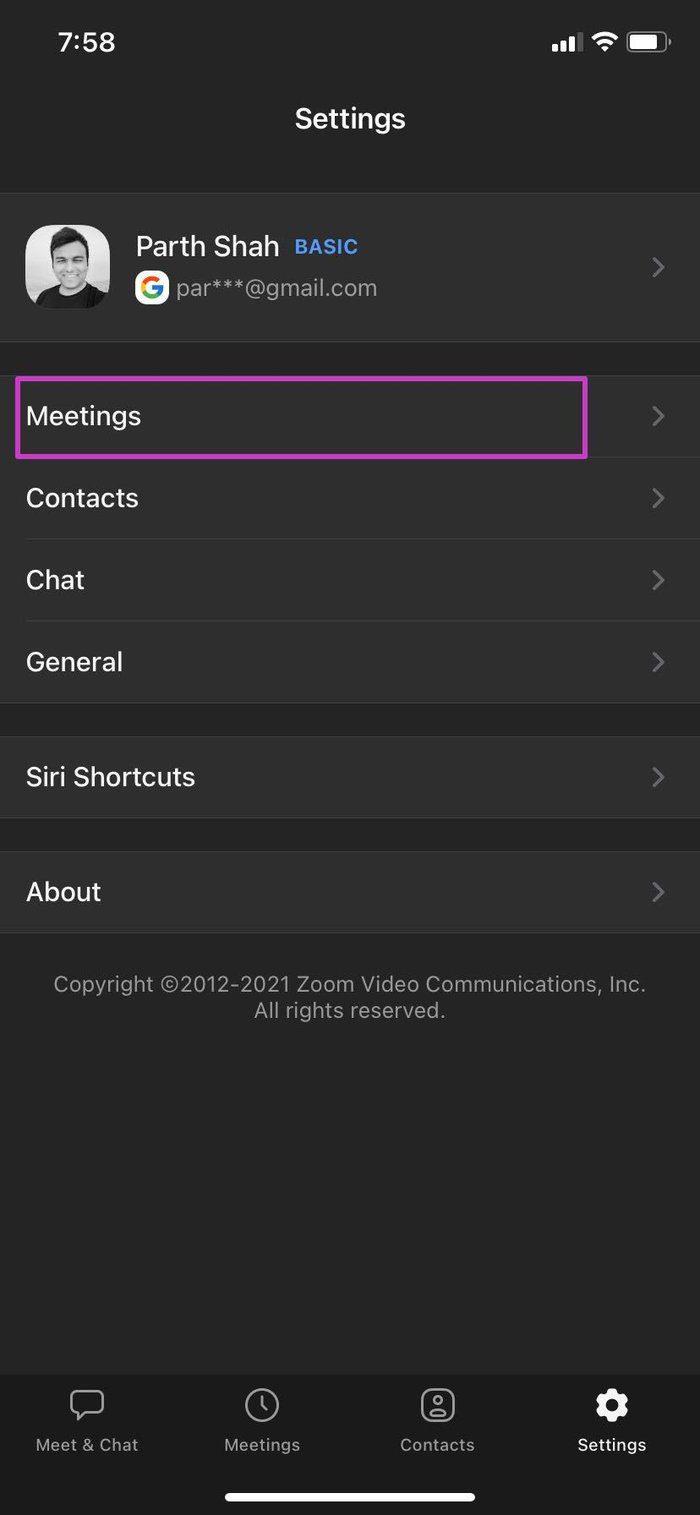
Adım 4: Görünüşüme Rötuş Yap'a dokunun. Kamera ön izlemesini açacaktır.
Adım 5: Aşağıdaki geçişi etkinleştirin ve değişiklikleri görmek için kaydırıcıyı açın.
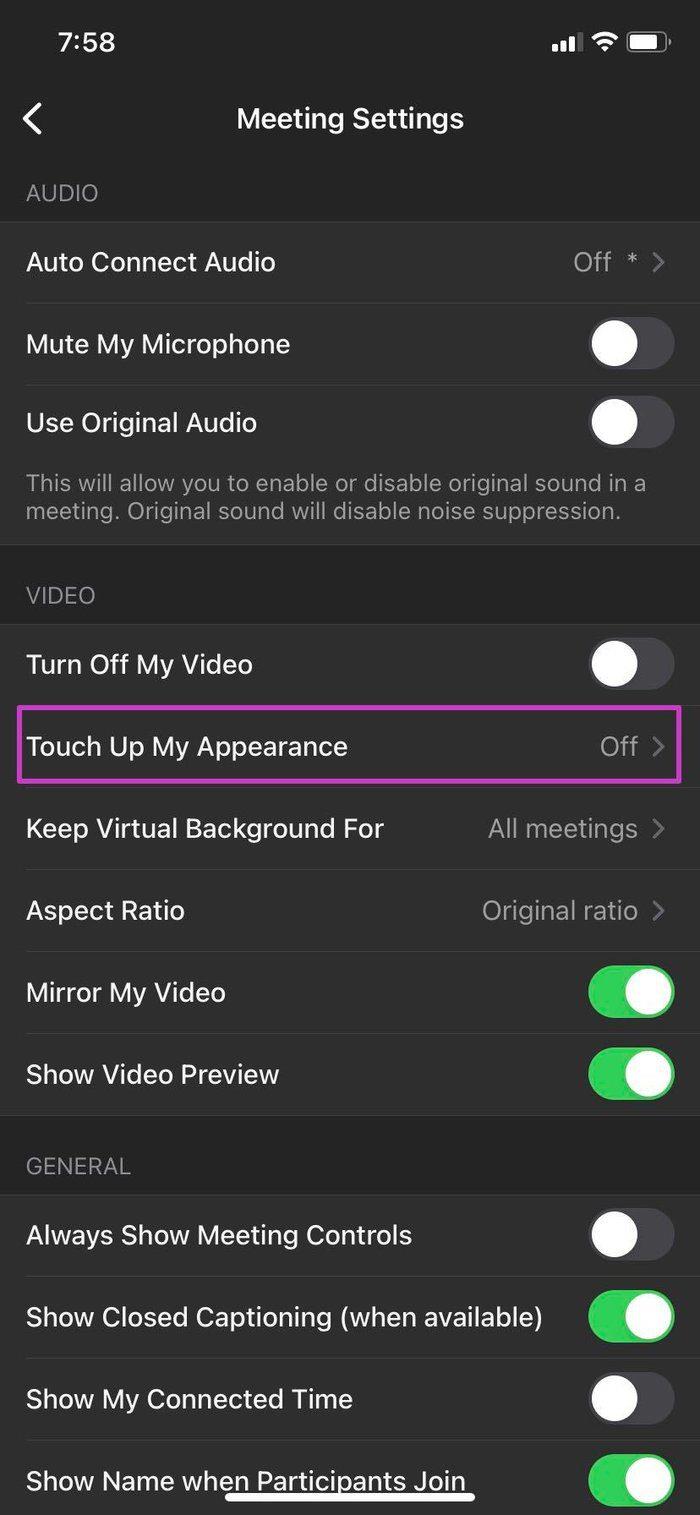
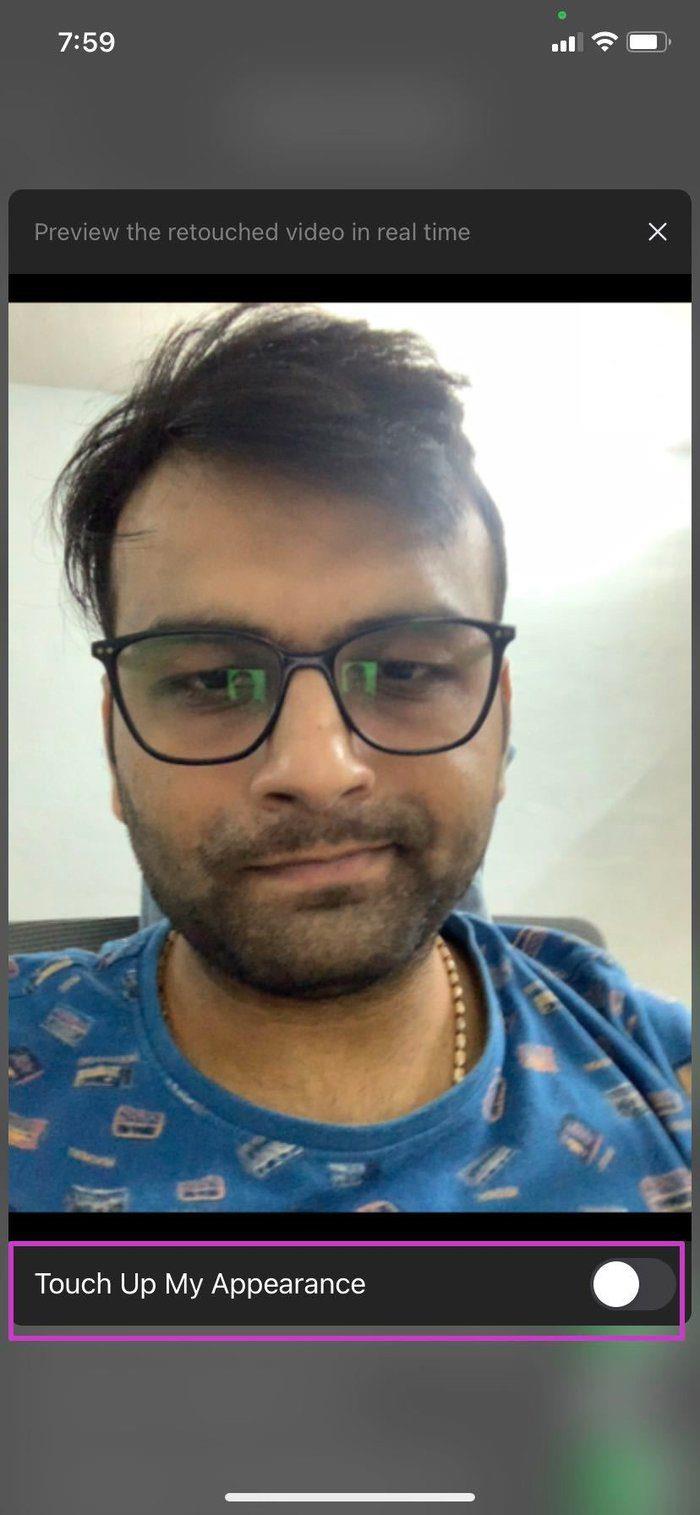
Yakınlaştırma video filtreleri burada da mevcuttur. Canlı Yakınlaştırma toplantısından Daha Fazla düğmesine dokunabilir ve değişiklik yapmak için Arka Plan ve Filtreler menüsüne gidebilirsiniz.
Yakınlaştırma Aramaları Sırasında Daha İyi Görün
Zoom güzellik modunu kapsamlı bir şekilde kullanmasak da, dünya çapında bazı bölgelerdeki insanlar için faydalı olabilir. Video filtrelerini denemeyi unutmayın . Onlarla oynaması da eğlencelidir ve sıkıcı bir Zoom toplantısına daha kişisel bir dokunuş katar.
Kuruluş verilerinizi belirli bir uygulamaya yapıştıramıyorsanız, sorunlu dosyayı kaydedin ve verilerinizi yeniden yapıştırmayı deneyin.
Microsoft Rewards ile Windows, Xbox ve Mobile platformlarında nasıl en fazla puan kazanabileceğinizi öğrenin. Hemen başlayın!
Windows 10
Skyrim'in sinir bozucu sonsuz yükleme ekranı sorununu çözerek daha sorunsuz ve kesintisiz bir oyun deneyimi sağlamanın etkili yöntemlerini öğrenin.
HID şikayetli dokunmatik ekranımla aniden çalışamaz hale geldim. Bilgisayarıma neyin çarptığı konusunda hiçbir fikrim yok. Eğer bu sizseniz işte bazı düzeltmeler.
PC'de canlı web seminerlerini kaydetmenin yararlı yollarını öğrenmek için bu kılavuzun tamamını okuyun. Windows 10, 8, 7 için en iyi web semineri kayıt yazılımını, üst ekran kaydediciyi ve video yakalama araçlarını paylaştık.
iPhone'unuzu bilgisayara bağladıktan sonra karşınıza çıkan açılır pencerede yanlışlıkla güven butonuna tıkladınız mı? Bu bilgisayara güvenmemek istiyor musunuz? Ardından, daha önce iPhone'unuza bağladığınız bilgisayarların güvenini nasıl kaldıracağınızı öğrenmek için makaleyi okuyun.
Ülkenizde akış için mevcut olmasa bile Aquaman'i nasıl yayınlayabileceğinizi bilmek ister misiniz? Okumaya devam edin ve yazının sonunda Aquaman'in keyfini çıkarabileceksiniz.
Bir web sayfasını kolayca PDF olarak nasıl kaydedeceğinizi öğrenin ve web içeriğini çevrimdışı erişim ve paylaşım için taşınabilir PDF dosyalarına dönüştürmek için çeşitli yöntem ve araçları keşfedin.
PDF belgelerinize not ekleyin - Bu kapsamlı kılavuz, bir PDF belgesine farklı yöntemlerle not eklemenize yardımcı olacaktır.








